
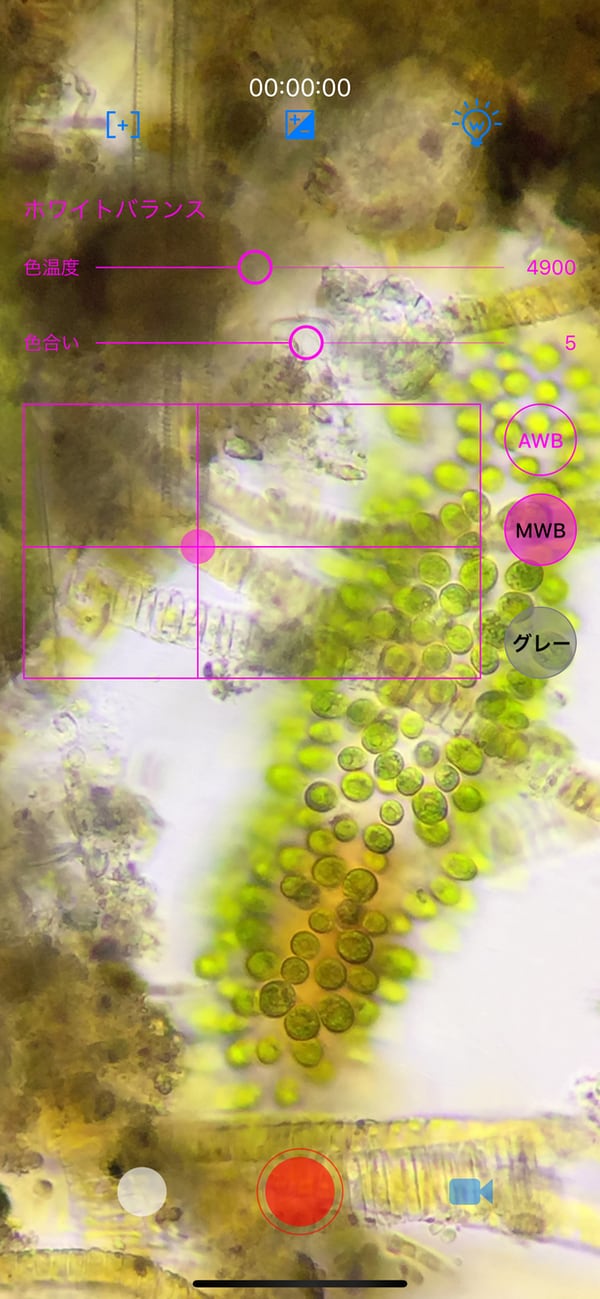
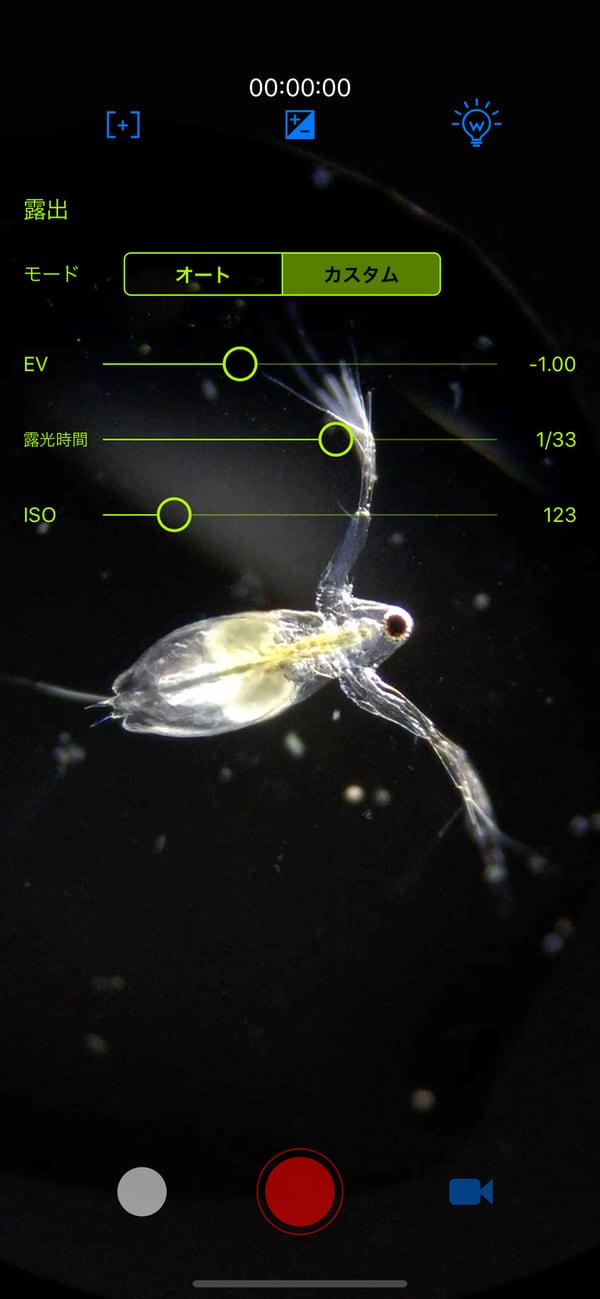
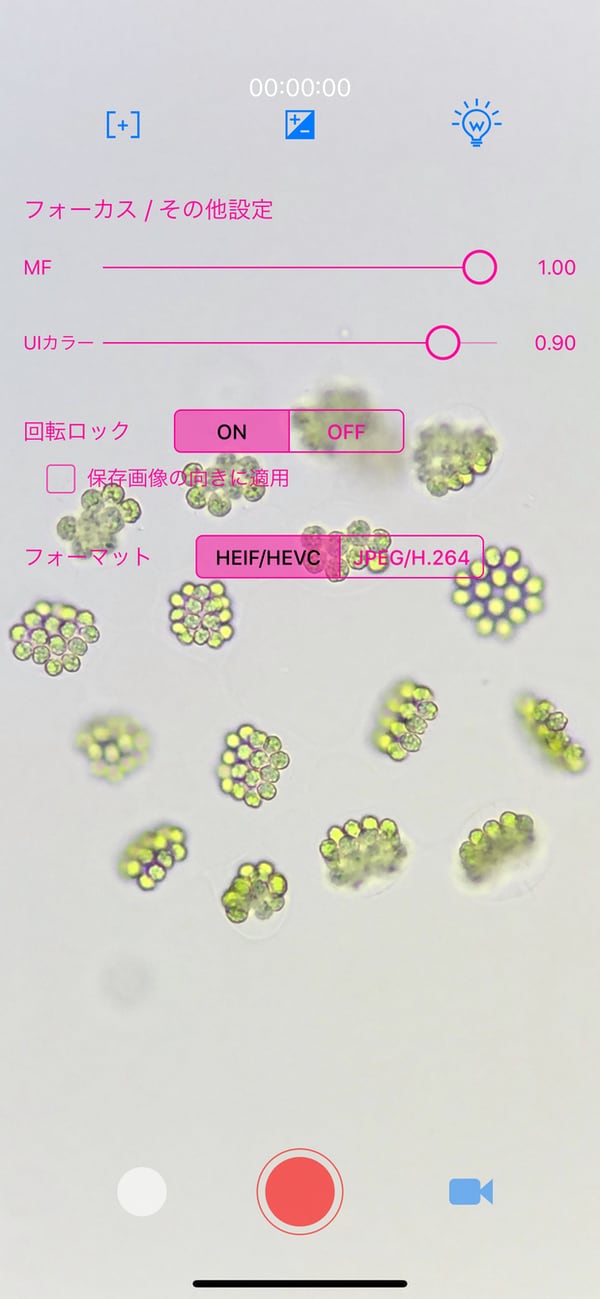

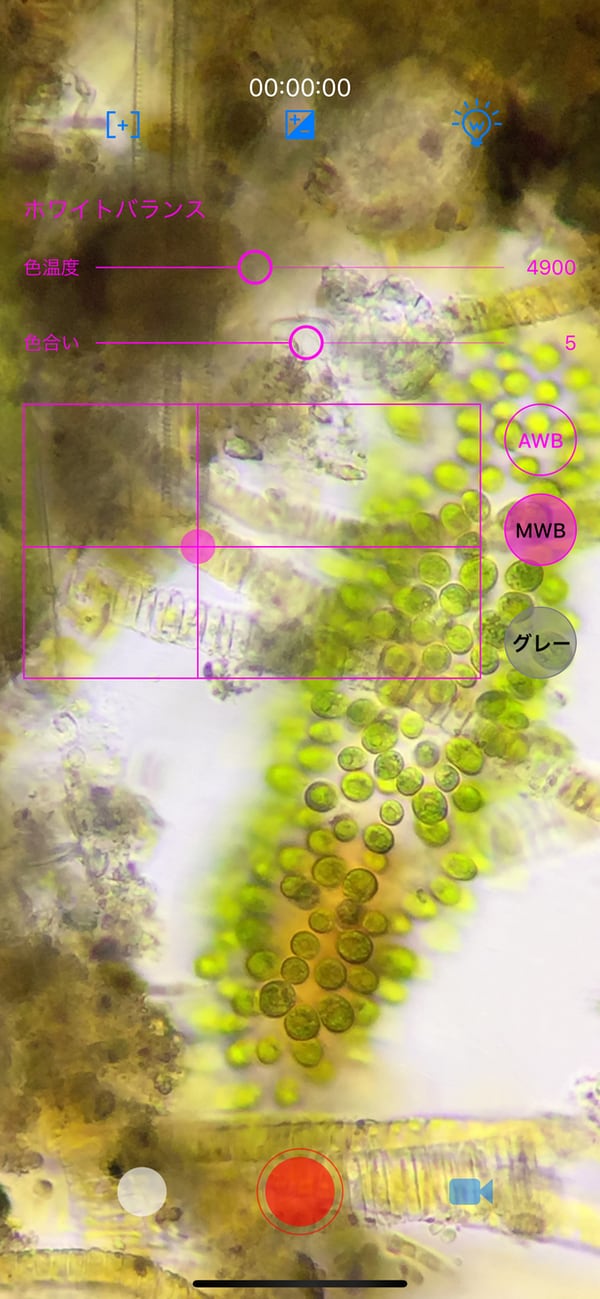
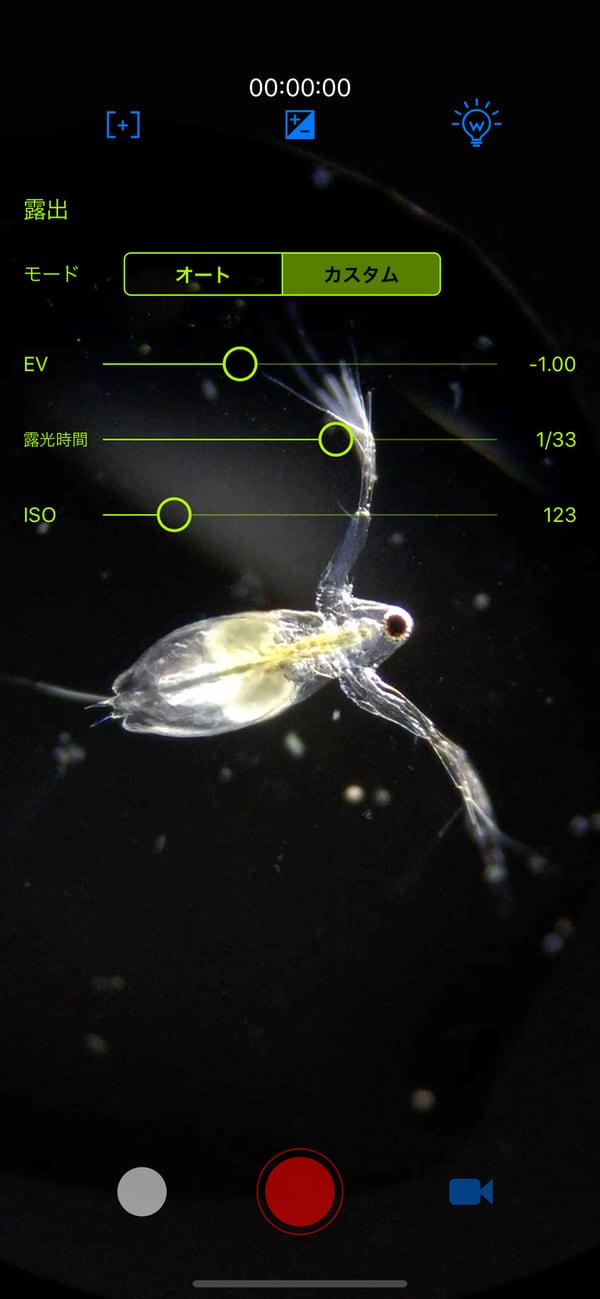
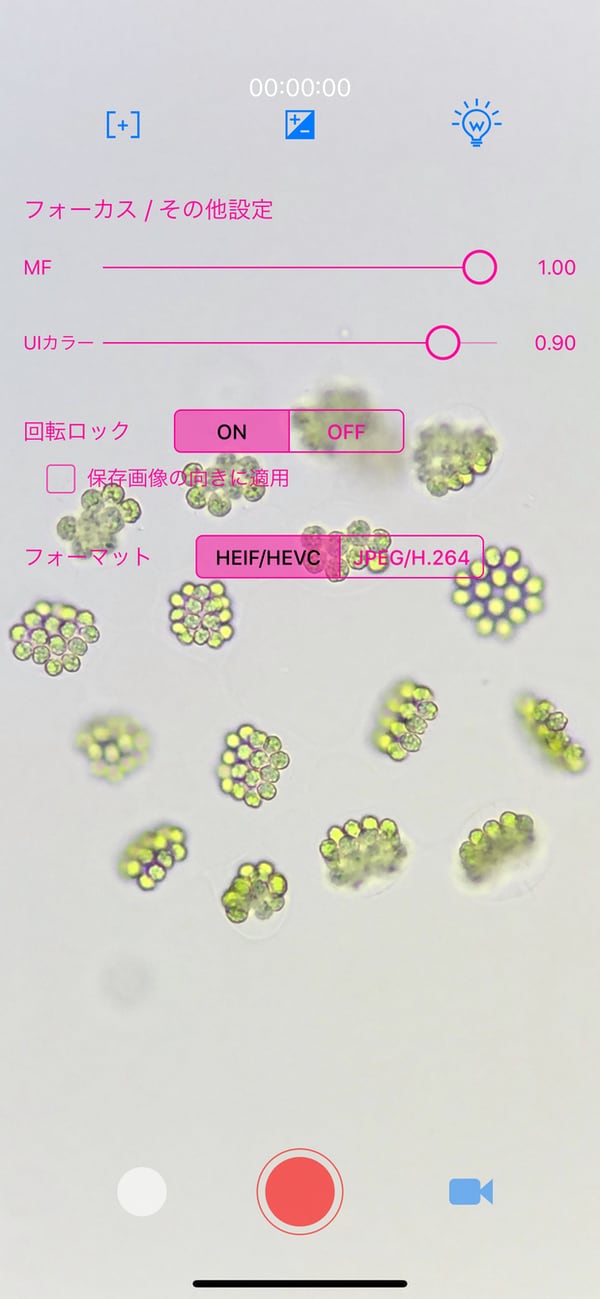
mScopePal(エムスコープパル)は、顕微鏡撮影のために作られた、iPhone・iPod touch用のカメラアプリです。
ホワイトバランス(色)や露出(明るさ)の調整機能を使って、キレイな写真をカンタンに撮ることができます!
「iPhoneに元々入っているカメラアプリでも撮れるよね?」
もちろん撮影できます。ただ、色が正しくなかったり、明るさの細かい調節が難しかったりすることがあります。
「もっとキレイに撮りたいなあ」
そう思ったら、mScopePalの出番です!
ここでは、もっとも出番が多いと思われる機能を2つご紹介します。
次の写真は、Nikon YS100LEDという顕微鏡で、白い羽毛を見たところです。1枚目は色を調整せずにそのまま撮ったもの、2枚目はmScopePalで「グレーロック」という操作をしてから撮ったものです。
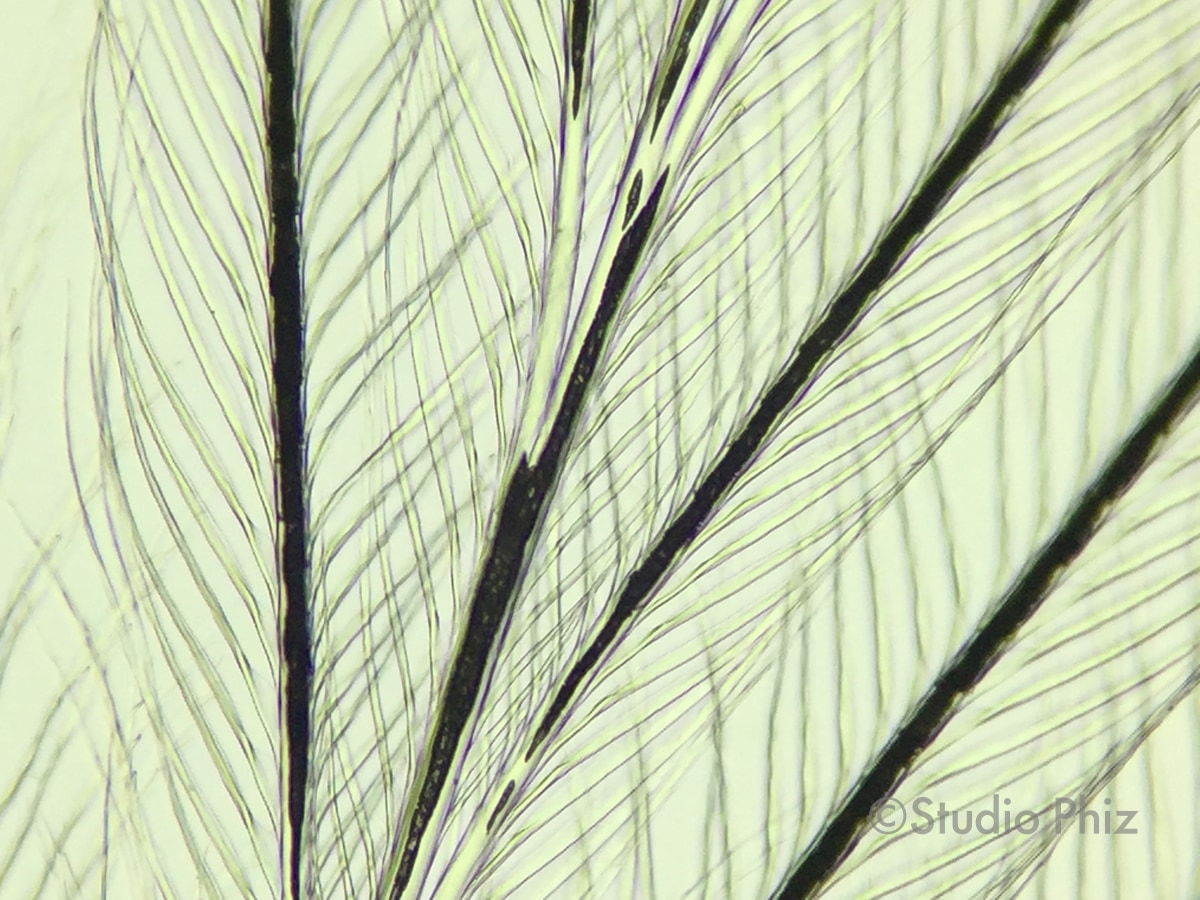

白い羽毛の写真なのに、1枚目は全体に黄緑がかっています。これは、主に顕微鏡の照明光による色かぶりです。Nikon YS100LEDは優れた教育用顕微鏡ですが、何もせずに撮影すると、このような色の偏りが見られます。
こんな時は、mScopePalで「グレーロック」しましょう。
視野内を照明光だけの状態にして、ホワイトバランス画面(電球アイコンをタップ)でグレーボタンを押します。これだけで、色かぶりを大幅に減らすことができます。
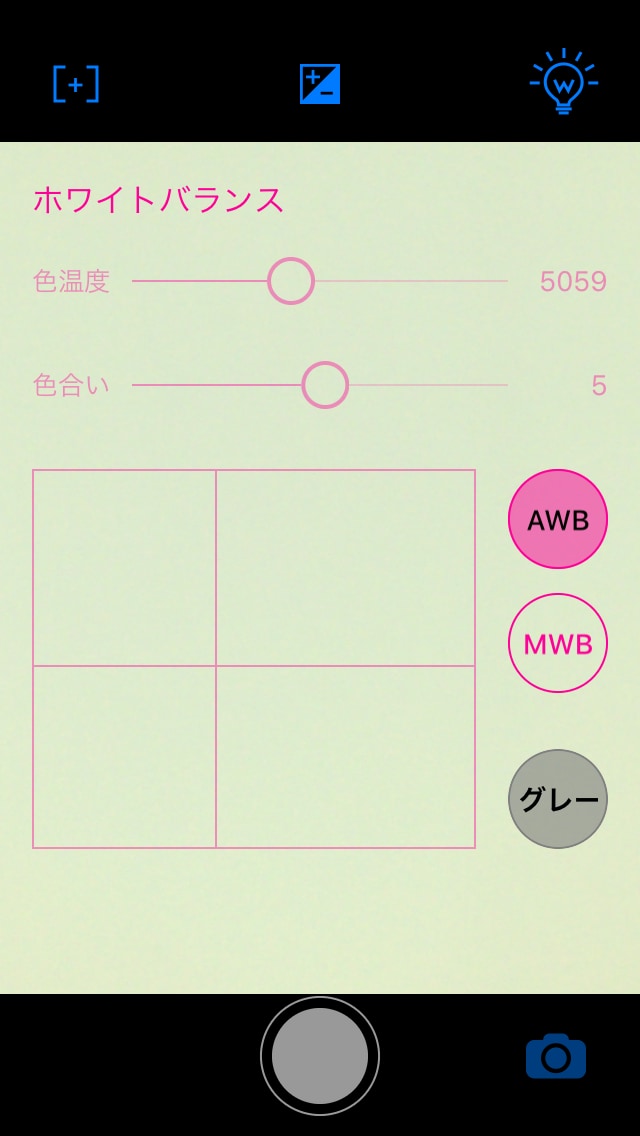 オートでは色がおかしかったが…
オートでは色がおかしかったが…
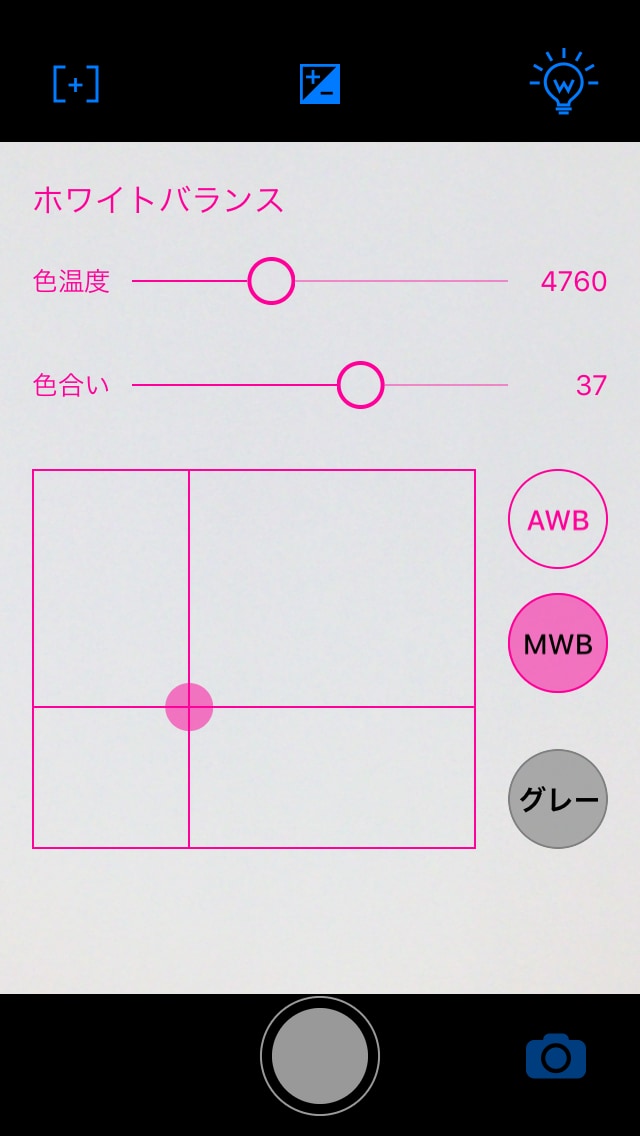 グレーロックで色かぶりが消えた!
グレーロックで色かぶりが消えた!
調整後のホワイトバランスの数値を見ると、「色温度」は減り(黄→青)、「色合い」は増えて(緑→紫)います。やはり調整前は「黄み」と「緑み」が強すぎたのですね。グレーロックはこれをタップひとつで補正してくれます。
*モードがMWB(マニュアルホワイトバランス)の間は、アプリを閉じても色温度と色合いの状態は保存されます。グレーロック後に同じ顕微鏡で繰り返し撮影する場合、起動するたびにグレーロックし直す必要はありません。
露出を上手に調整すると、画質を落とさずに、写真の明るさをコントロールすることができます。
今、目の前の顕微鏡には、放散虫のプレパラートがセットされていて、暗視野照明で観察することができる…と想像してください。さっそく覗いてみると…
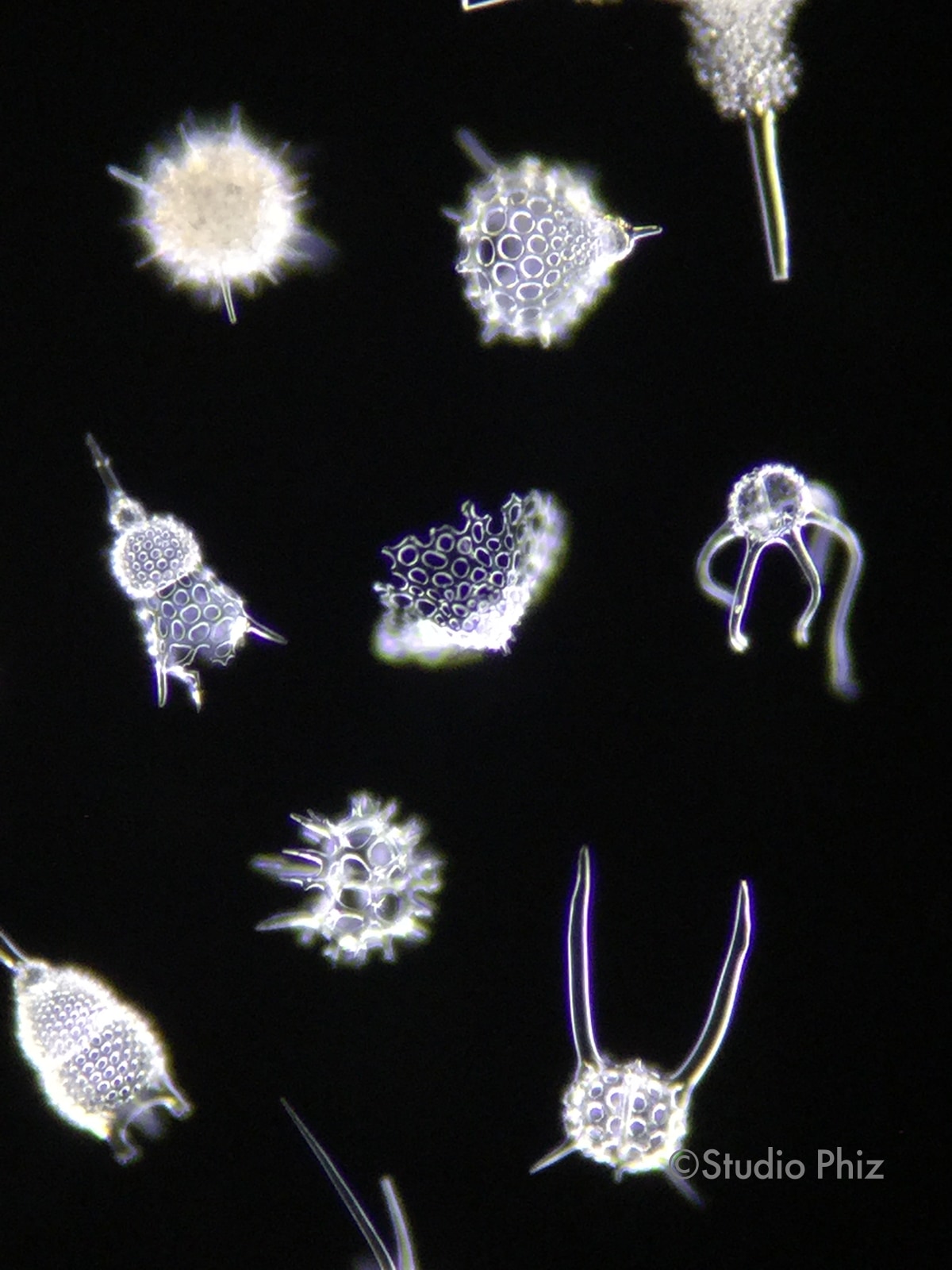 様々なかたちの放散虫が暗い宇宙にキラキラと浮かんでいる…
様々なかたちの放散虫が暗い宇宙にキラキラと浮かんでいる…
これは撮らねば…とスマホを出してmScopePalを起動してみると、あれれ?
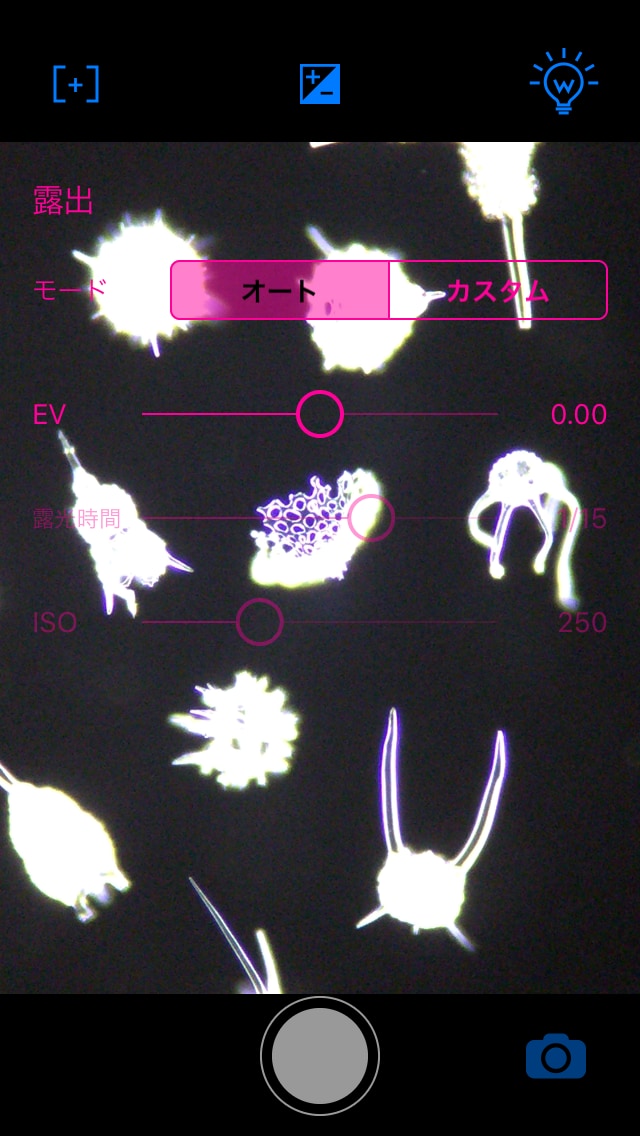 なんだか画面が明るすぎる!放散虫の細部が見えないよ!
なんだか画面が明るすぎる!放散虫の細部が見えないよ!
暗視野では背景が暗いため、カメラは全体の光量が足りないと判断し、過剰に明るくしようとします。このまま撮影しても画像が白っぽくなってうまくいきません。
こんな時は、露出画面でEV(露出値)を操作しましょう。暗い写真にしたいので取り込む光量はもっと少なめでいいよ!とカメラに教える場合は、数値を下げます。
(このような操作を「露出補正」と言います。画像は、EVを下げれば暗く、上げれば明るく仕上がります)
 適正な明るさに!ISO感度も最初の状態より下がっています。
適正な明るさに!ISO感度も最初の状態より下がっています。
画面を見ながらEVを下げてみましょう。この例ではぐぐっと-3.0まで下げました。これが冒頭の写真を撮影した状態です。たったこれだけでキレイな暗視野写真が撮れます。
ちなみに。もしかしたら「画面が明るすぎるなら、EVなんかいじらなくても顕微鏡の照明を暗くしたらいいんじゃないの?」と思ってしまった人がいるかもしれません。でもそれは逆効果で、画質が落ちてしまいます。試しにやってみましょう。
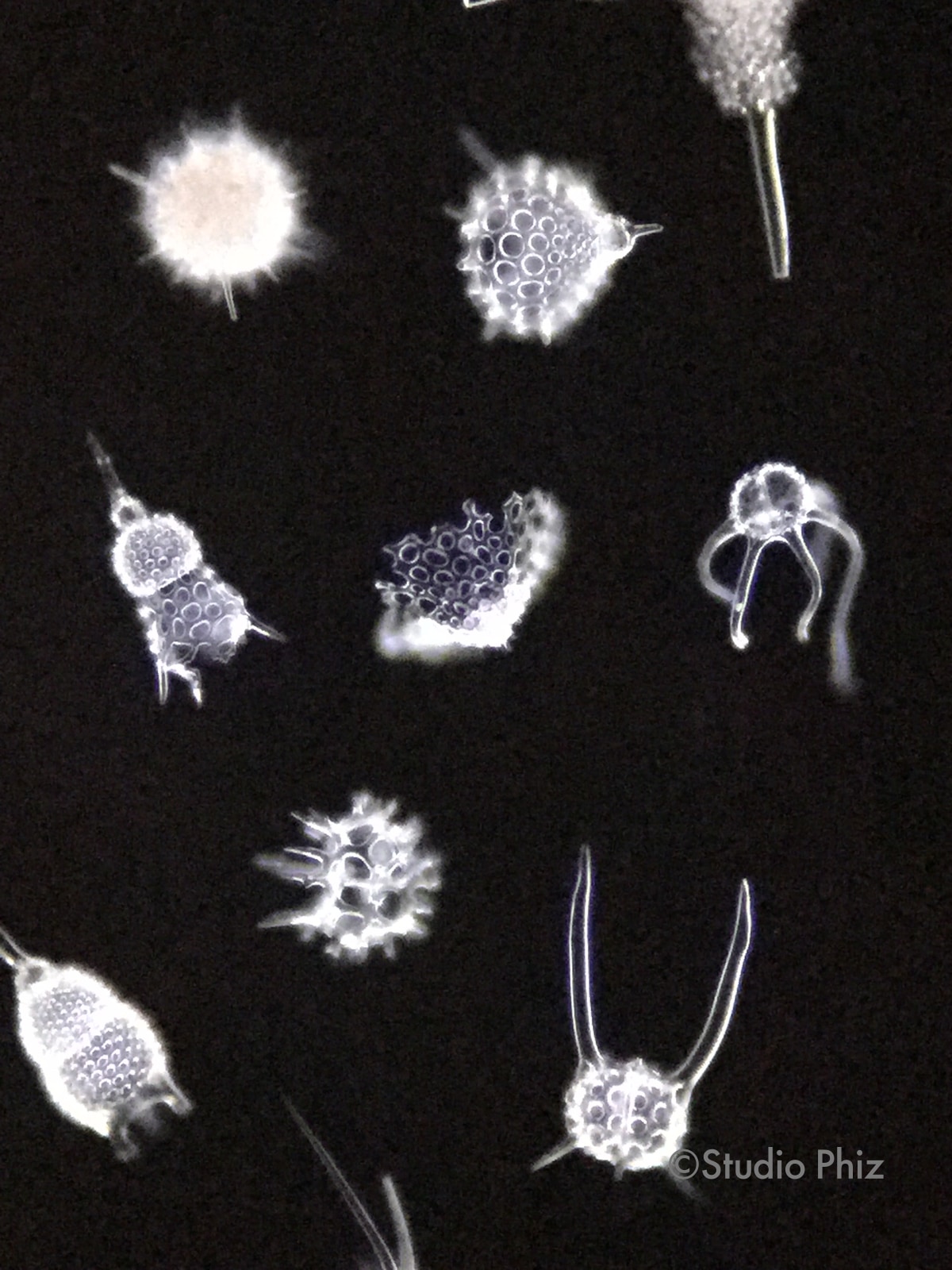 この写真のISO感度は800になりました。一見きれいなようでも…
この写真のISO感度は800になりました。一見きれいなようでも…

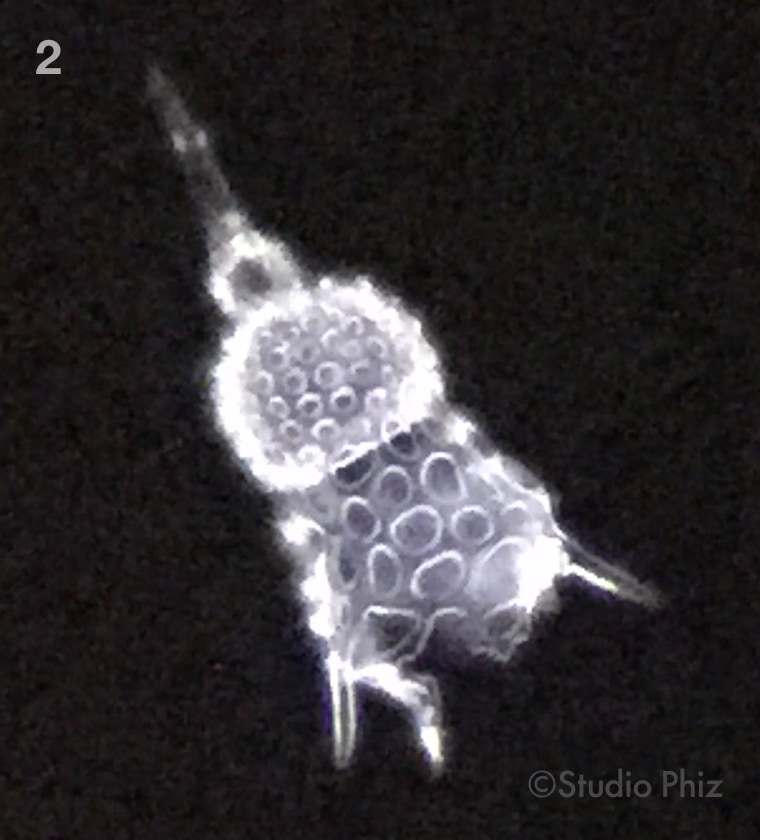
拡大して比べると違いがわかります。照明を暗くして撮った写真[2]は滑らかさが失われ、背景もまだらになっています(ディスプレイの輝度を上げるとよく見えます)。
これは何が違うのかというと、ISO感度の値です(光が少なければISO感度は高くなります)。
顕微鏡の照明そのものを暗くしてしまうと、ISO感度が上がってザラついた写真になってしまいます。しかし照明は暗くせずにEVを下げれば、ISO感度が下がり、ノイズの少ない良い画質の写真に仕上げることができます。
カメラは普通、画面全体でグレー程度の明るさになるよう露出を決めます。このため、画面全体が暗い・黒っぽい(または明るい・白っぽい)時には、カメラの決めた明るさが実際の印象と違ってしまう場合があるのです。これを適正な明るさに近づけるのが露出補正です。特に暗視野では効果が大きいので、ぜひ活用してください。
*明視野(全体が明るい、普通の照明方法)で撮影する時は、写真が暗く撮れてしまう…と感じた時だけ、わずかにEVを上げてみてください(暗視野の時ほど大きく数値を変える必要はありません)。
さらに詳細な機能説明は「顕微鏡撮影専用カメラアプリ「mScopePal」v2.0 アップデート リリース」をご覧ください。
© 2020 Studio Phiz
→ mScopePal 印刷用ポップPDF(顕微鏡教室などでの掲示・配布等にご利用ください[改変不可])